Cara Kunci Folder di Windows 11 – Dengan menambahkan Password yang melindungi folder di Windows 11, pada dasarnya Anda dapat membuat penghalang antara data dan siapa pun yang mencoba mengaksesnya tanpa izin.
Lagi pula, tidak semua orang seharusnya melihat semua file, dan mengunci folder memastikan bahwa hanya orang yang berwenang yang dapat mengaksesnya. Nah, sangat mudah untuk melindungi folder dengan kata sandi di Windows 11.
Selain itu, perlindungan kata sandi folder mencegah penghapusan yang tidak disengaja dan juga mengamankan folder jika terjadi pelanggaran. Selain itu, Windows menawarkan kemampuan untuk mengamankan data dengan alat enkripsi bawaan, BitLocker. Namun, Anda harus memiliki edisi Windows 11 Pro atau Enterprise untuk menggunakan alat enkripsi ini, yang tidak dimiliki kebanyakan orang.
Cara Kunci Folder di Windows 11
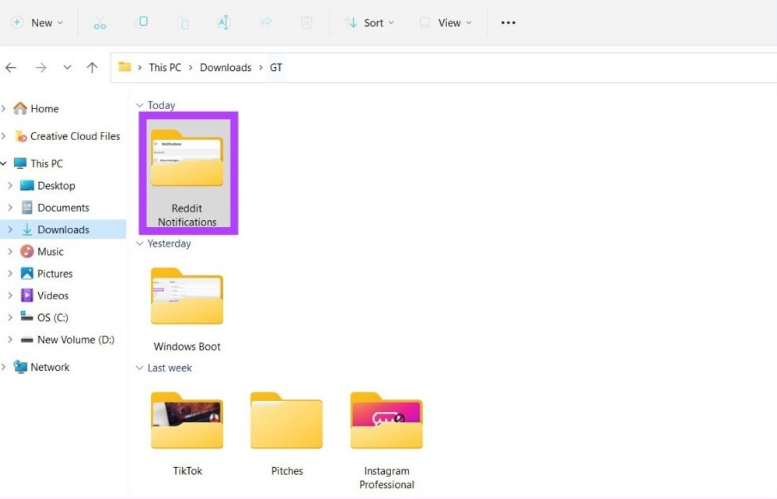
Berikut ini adalah panduang cara kunci folder di windows 11 menggunakan fitur Built-in Encryption :
Anda dapat mengenkripsi file dan folder menggunakan fitur enkripsi bawaan Windows 11. Jadi, inilah cara membuat folder kata sandi di Windows 11. Jika Anda menjalankan versi sebelumnya, panduan kami tentang folder pelindung kata sandi di Windows 10 akan membantu Anda.
- Buka Windows File Explorer dan arahkan ke folder yang ingin Anda lindungi kata sandi.
- Klik kanan pada folder dan pilih Show more options. Sekarang, pergi ke properti.
- Di bawah tab Umum, klik Opsi lanjutan di sebelah Tema.
- Centang kotak di samping “Enkripsi konten untuk mengamankan data” di bawah Atribut Kompresi atau Enkripsi dan klik OK.
- Buka Run atau klik “Win key + R” dan ketik “services.msc”.
- Klik dua kali pada Encrypting File System (EFS).
- Di bawah Umum, klik menu tarik-turun di sebelah Jenis startup dan pilih Otomatis.
- Sekarang, klik Terapkan dan kemudian OK.
Anda perlu me-restart komputer agar perubahan diterapkan. Jika Anda menggunakan Windows 10, lihat panduan kami tentang mengenkripsi drive dengan melewati TPM.
Cara Hapus Password yang ditambahkan ke folder di Windows 11
Menghapus kata sandi dari file atau folder di Windows 11 cukup sederhana. Selain itu, jika Anda kesulitan mengingat kata sandi, Anda juga dapat menyembunyikan file dan folder di Windows alih-alih melindunginya dengan kata sandi.
Ikuti langkah-langkah ini untuk menghapus enkripsi folder:
- Arahkan ke file atau folder yang ingin Anda dekripsi dan klik kanan padanya.
- Sekarang, pergi ke Properties.
- Di bawah tab Umum, klik Opsi lanjutan di sebelah Tema.
- Hapus centang pada opsi “Enkripsi konten untuk mengamankan data”.
- Klik Terapkan dan OK.
Demikian penjelasan tentang bagaimana cara menambahkan password di folder tanpa perlu software tambahan lagi yang dirangkum dari teknovidia. Melindungi informasi rahasia dalam file dan folder dapat menjadi tantangan di dunia saat ini. Menjaga data komputer Anda terlindungi memastikan bahwa tidak ada informasi pribadi atau bisnis sensitif yang terhapus atau bocor secara tidak sengaja.
 TEKNO BANGET Berita Teknologi Review Laptop Komputer Gadget,Smartphone, Handphone,Gratis Download Games, Aplikasi, Software, Tutorial,Tips Trick Internet
TEKNO BANGET Berita Teknologi Review Laptop Komputer Gadget,Smartphone, Handphone,Gratis Download Games, Aplikasi, Software, Tutorial,Tips Trick Internet











